Şifre Olmadan iPhone'umu Bul'u Devre Dışı Bırakmanın Yolları
iPhone'umu Bul, cihazların kaybolması veya çalınması durumunda kullanıcıların cihazlarının yerini bulmalarına yardımcı olan bir özelliktir. Bu özellik, iOS 5 veya sonraki sürümleri çalıştıran tüm Apple cihazlarında mevcuttur ve iCloud üzerinden erişilebilir. Ayrıca e-postalar, kişiler, fotoğraflar ve daha fazlası gibi hassas bilgilere yetkisiz erişimi önlemenize yardımcı olabilir. Ancak iPhone'umu Bul özelliğini devre dışı bırakmak istediğiniz durumlar olabilir. Ancak iPhone'umu Bul'u kapatmanın bir dezavantajının, iPhone'unuzu artık iCloud'u kullanarak bulamamanız olduğunu unutmayın. Bu ne anlama geliyor? Bu, cihazınızı uzaktan silemeyeceğiniz veya kilitleyemeyeceğiniz anlamına gelir. Neyse ki, bu makaleye ulaştınız çünkü bu makale, nasıl yapılacağına dair çeşitli yöntemler sunacak. iPhone'umu Bul'u şifre olmadan kapatma. Bu yöntemlerin yanı sıra avantajları ve sınırlamaları da vardır.
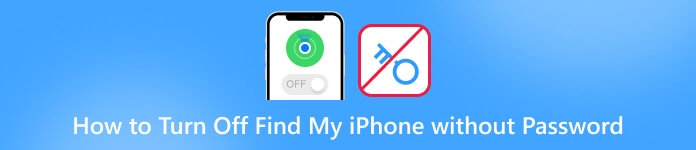
Bu makalede:
- Bölüm 1. iPhone'umu Parola Olmadan Bulmayı Devre Dışı Bırakmanın En İyi Yolu
- Bölüm 2. DNS Atlaması Yoluyla Find My Özelliğini Kaldırma [iOS 8 - 10]
- Bölüm 3. iCloud Hesabınızı Silerek Bul Özelliğini Kapatma [Yalnızca iOS 7]
- Bölüm 4. iOS 12'de iPhone'umu Parola Olmadan Bul Nasıl Kapatılır
- Bölüm 5. iPhone'umu Bul'u Kapatma Hakkında SSS
Bölüm 1. iPhone'umu Parola Olmadan Bulmayı Devre Dışı Bırakmanın En İyi Yolu
iPhone'umu Bul'u şifre olmadan kapatamıyor musunuz? İşte iPassBye! imyPass iPassBye iPhone'umu Bul özelliğini şifreye ihtiyaç duymadan atlayan güçlü bir araçtır. Bu, iPhone'umu Bul'u parola olmadan kapatmak için güvenli ve güvenilir bir çözüm sağlayan en iyi iCloud kilit açma hizmetidir. Ayrıca iCloud aktivasyon kilidi nedeniyle karşılaşacağınız tüm sorunlar iPassBye kullanılarak çözülebilir. Bu sorunlar, kayıp mod ekranı, kullanıcı ekranına kilitlenmesi vb. sorunlardır. Ayrıca iPassBye'ın diğer yöntemlere göre avantajı, 100% başarı oranı sunması ve herhangi bir teknik beceri veya karmaşık adım gerektirmemesidir. iPassBye'ın nasıl kullanılacağını öğrenmek için aşağıda hazırladığımız kılavuzu görebilir ve takip edebilirsiniz.
Aşama 1 iPassBye'ı indirin ve yükleyin
iPassBye'ın resmi web sitesine giderek veya İndirmek Aracı edinmek için aşağıdaki düğmeyi kullanın ve ardından aracı bilgisayarınıza yüklemeye devam edin. Bundan sonra programı başarıyla yüklemek için tüm kurulum talimatlarını izleyin.
Adım 2 iPhone'unuzu Bilgisayarınıza Bağlayın
Şimdi USB kablonuzu alın ve iOS cihazınızı PC'nize bağlayın. Ardından yazılımın cihazınızı algılamasına ve tanımasına izin verin. Basitçe tıklayın Güven İstenirse iPhone'unuzdaki düğmeye basın. Bağlandıktan sonra, Başlama Baypas etkinleştirme kilidini onaylamak için düğmesine basın.

Aşama 3 İOS Cihaz Jailbreak'ini Kontrol Edin
Ardından, iPhone'unuzu zaten jailbreak yaptığınızdan emin olun. Nasıl yapılacağını bilmiyorsanız tıklayabilirsiniz. iOS Jailbreak Eğitimi İşlemi öğrenmek için düğmesine basın. Daha sonra öğesine dokunun. Sonraki düğmesine basın ve son adıma geçin.
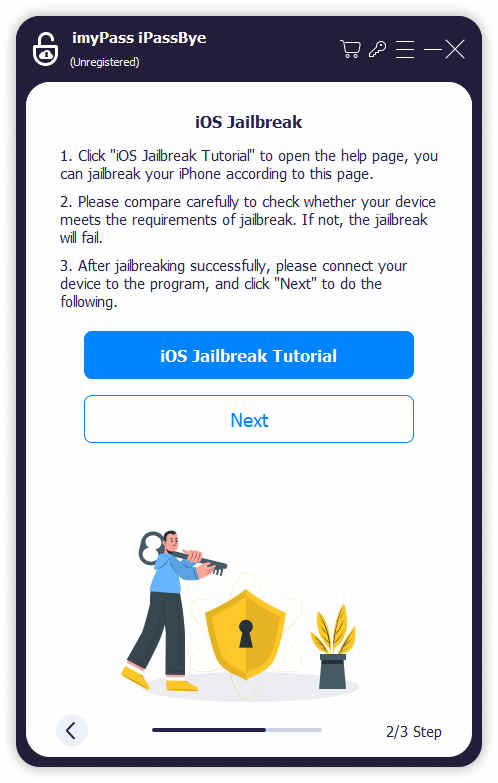
4. Adım iPhone'umu Bul'u Devre Dışı Bırakmaya Başlayın
İPhone'unuzu jailbreak yaptıktan sonra, bir sonraki ekranınızda cihaz bilgilerinizi göreceksiniz. Bilgileri bir kez daha kontrol edin ve Etkinleştirmeyi Atlamayı Başlat düğme. Ardından iPhone'umu Bul özelliğini kapatmak için yalnızca birkaç dakika beklemeniz gerekir.
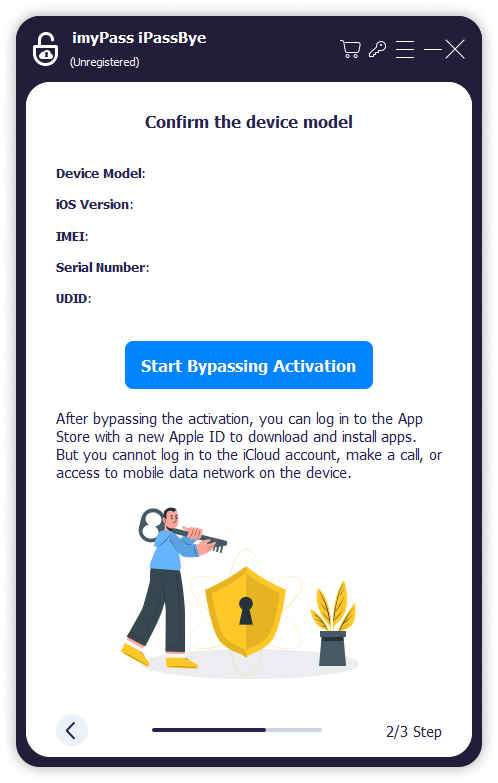
Bölüm 2. DNS Atlaması Yoluyla Find My Özelliğini Kaldırma [iOS 8 - 10]
İOS'un iOS 8'den iOS 10'a kadar olan eski sürümleri, herkesin iPhone'umu Bul'u parola olmadan kapatmasına olanak tanıyan önemli bir güvenlik açığına sahiptir. Dolayısıyla, iOS aygıtınız hâlâ bu sürümlerden birini çalıştırıyorsa ve hâlâ güncelleme yapmanız gerekiyorsa, DNS sunucusunu açıktan yararlanmaya yardımcı olan sunuculardan biriyle değiştirerek aygıtı kapatabilirsiniz. Bunun için bir bilgisayara ihtiyacınız yok; iPhone'unuzda bir Wi-Fi ağına bağlandığınızda DNS sunucularını değiştirmeniz yeterli. İOS 8'den 10'a kadar iPhone'umu Bul'u şifre olmadan nasıl devre dışı bırakırsınız? Aşağıdaki adımlara bakın.
İlk önce, başlatmanız gerekir Ayarlar iPhone'unuzun uygulamasını açın ve seçenekler listesinden Wi-Fi seçeneğini bulun.
Ardından iPhone'unuzun Wi-Fi ağına bağlı olduğu Bilgi simgesine dokunun. Bunu yaptığınızda DNS sunucularını düzenlemenize izin veren bir panel açılacaktır.
Bundan sonra, DNS'yi yapılandır sonraki ekranda uygun bir IP adresi girin.
ABD için 104.155.28.90
Avrupa için 104.154.51.7
Asya için 78.100.17.60
Son olarak Bul özelliğini şifreye gerek kalmadan kapatabilirsiniz.
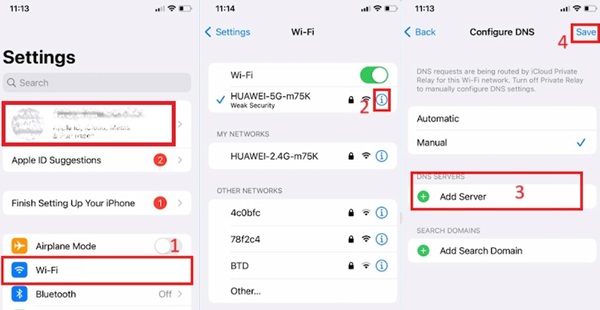
Bölüm 3. iCloud Hesabınızı Silerek Bul Özelliğini Kapatma [Yalnızca iOS 7]
Bu yöntem yalnızca iOS 7 sürümünde çalışan iOS aygıtlarında işe yarar. Bu nedenle, iOS 7 cihazı kullanıyorsanız ve iPhone'umu Bul şifremi unuttum özelliğini devre dışı bırakmak istiyorsanız, izlemeniz gereken adımlar aşağıdaki gibidir:
iPhone Ayarlarınızda, iCloud bölümünü seçin ve üzerine tıklayın. Ardından aşağıya doğru kaydırın ve Hesabı Sil seçeneğini seçin.
İşiniz bittiğinde ekranınızda bir açılır pencere belirecektir. Bu sizden şifrenizi girmenizi isteyecektir ancak lütfen girmemeyi unutmayın; bunun yerine cihazınızı kapatın.
Bir süre sonra telefonunuzu tekrar açın ve iCloud hesabınızı silme işlemini tekrarlayın. Bu kadar. Şifrenize ihtiyaç duymadan iPhone'umu Bul özelliğini başarıyla devre dışı bıraktınız.
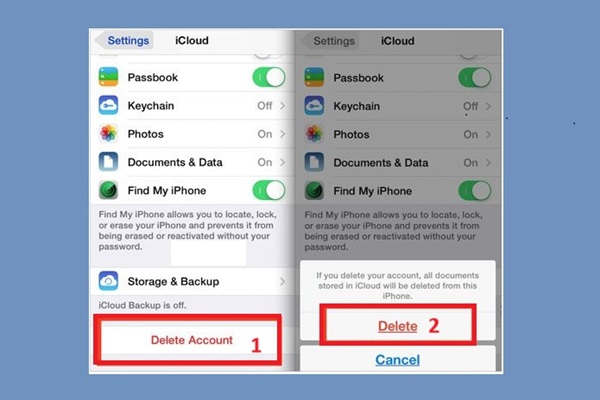
Bölüm 4. iOS 12'de iPhone'umu Parola Olmadan Bul Nasıl Kapatılır
Son vereceğimiz yöntem yalnızca iOS 12'de çalışmaktadır. iPhone'umu Bul'u şifre olmadan devre dışı bırakmak için aşağıdaki adımları takip edebilirsiniz:
Aç Ayarlar iPhone'unuzdaki uygulamayı açın ve iCloud seçeneğini bulun. Daha sonra sizden şifreniz istenecektir. Sadece rastgele bir şifre girin ve Bitti düğmesini tıklayın.
Şimdi girdiğiniz şifrenin yanlış olduğu size bildirilecektir. İstemi iptal ettiğinizde iCloud ayarlarına dönersiniz.
şuraya git Hesap seçeneğine dokunun, açıklamayı silin ve Tamamlamak düğme. İCloud'un ana sayfası yeniden görünecek ve iPhone'umu Bul'un otomatik olarak kapatıldığını fark edeceksiniz.
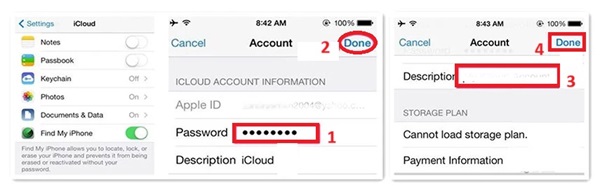
Daha fazla okuma:
SSS.
-
iPhone'umu Bul'u kapatırsam ne olur?
iPhone'umu Bul'u kapatırsanız aygıtınızı bulamaz, Kayıp Moduna alamaz veya iCloud.com'u kullanarak uzaktan silemezsiniz. Ayrıca Find MyiPhone'un kapatılması, hırsızlığa karşı bir güvenlik katmanı sağlayan Etkinleştirme Kilidini de devre dışı bırakacaktır.
-
Kilitli bir Apple kimliğiyle FindMy iPhone'u nasıl kapatabilirim?
Kilitli bir Apple Kimliğiyle iPhone'umu Bul'u kapatmanız gerekiyorsa, kilitli kimliği kullanarak iCloud.com'da oturum açabilir, "iPhone'umu Bul"u seçebilir ve ardından "Tüm Cihazlar"ı tıklayabilirsiniz. Buradan kaldırmak istediğiniz cihazı seçin ve "Hesaptan Kaldır"ı tıklayın.
-
Telefonuma erişmeden iPhone'umu Bul'u nasıl kapatabilirim?
Telefonunuza erişmeden iPhone'umu Bul'u kapatmak istiyorsanız bunu iCloud.com'u kullanarak yapabilirsiniz. iCloud.com'da oturum açın, "iPhone'umu Bul"u seçin ve "Tüm Cihazlar"ı tıklayın. Kaldırmak istediğiniz cihazı seçin ve "Hesaptan Kaldır"ı tıklayın. İşlemi onaylamak için Apple Kimliğinizi ve şifrenizi girmeniz gerekir.
Çözüm
Yukarıda sunulduğu gibi, nasıl yapılacağına dair beş yöntem sunuyoruz. iPhone'umu Bul'u şifre olmadan devre dışı bırak. Ancak diğer dört yöntem diğer iOS sürümlerinde çalışmaz. Neyse ki, iPhone cihazlarınız için tüm iCloud aktivasyonlarının kilidini açmak için kullanabileceğiniz iPassBye var. Cihazınızı onarmak için bir yöntem seçerken akıllıca seçim yapın ve cihazınızı ve kişisel bilgilerinizi riske atmamak için her zaman meşru ve güvenilir kaynakları kullandığınızdan emin olun.
Sıcak Çözümler
-
iOS'un kilidini aç
- Ücretsiz iCloud Kilit Açma Hizmetlerinin İncelenmesi
- IMEI ile iCloud Aktivasyonunu Atlayın
- Mosyle MDM'yi iPhone ve iPad'den kaldırma
- support.apple.com/iphone/passcode adresini kaldırın
- Checkra1n iCloud Bypass incelemesi
- iPhone Kilit Ekranı Parolasını Atla
- iPhone'a Jailbreak Nasıl Yapılır?
- Bilgisayar Olmadan iPhone'un Kilidini Açın
- Sahibine Kilitlenen iPhone'u Atla
- Apple Kimliği Parolası Olmadan iPhone'u Fabrika Ayarlarına Sıfırlama
-
iOS İpuçları
-
Android'in kilidini aç
- Telefonunuzun Kilidinin Açık Olduğunu Nasıl Anlayabilirsiniz?
- Samsung Telefon Ekranının Şifresiz Kilidini Açma
- Android Cihazda Desen Kilidinin Kilidini Açın
- Doğrudan Kilit Açmaların İncelenmesi
- OnePlus Telefonun Kilidini Açma
- OEM Kilidini Aç ve OEM Kilit Açma Griliğini Düzelt
- Sprint Telefonunun Kilidini Açma
-
Windows Şifresi

